2017年计算机一级MSOffice考前必做操作试题及答案_2017年计算机一级MSOffice考点解析:编辑表格
5.6.2编辑表格
表格制作完成后,若不满意,可以编辑修改,例如修改单元格的内容,设置文本对齐方式,调整表格大小和行高、列宽,插入和删除行(列)、合并与拆分单元格等。在修改表格对象前,应首先选择这些对象。这些操作命令可以在“表格工具一布局”选项卡中找到。
1.选择表格对象
编辑表格前,必须先选择要编辑的表格对象,如整个表格、行(列)、单元格、单元格范围等。选择整个表格、行(列)的方法:光标放在表格的任一单元格,在“表格工具一布局”选项卡表”组中单击“选择”按钮,在出现的下拉列表中有“选择表格”、“选择列”和“选择行”命令,若单击“选择表格”命令,即可选择该表格。若单击“选择行”(“选择列”)命令,则光标所在行(列)被选中。
选择行(列)的另一方法是将鼠标移至目标第一行左侧(目标列上方)出现向右(向下)黑箭头时单击即可选中该行(列)。
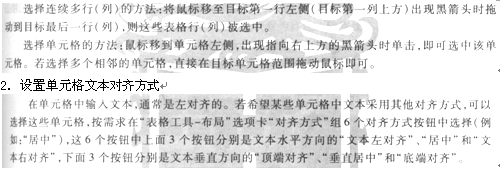
3.调整表格大小及行高、列宽
调整表格、行高列宽有两种方法:拖动鼠标法和精确确设定法
1)拖动鼠标法
选择表格,表格四周出现8个由若干小黑点组成的控点,鼠标移至控点出现双向箭头时沿箭 头方向拖动,即可改变表格大小。水平(垂直)方向拖动改变表格宽度(高度),在表格四角拖动 控点,则等比例缩放表格的宽和高。
2)精确设定法
单击表格内任意单元格,在“表格工具一布局”选项卡“表格尺寸”组可以输入表格的宽度和高度数值,若勾选“锁定纵横比”复选框,则保证按比例缩放表格。
在“表格工具一布局”选项卡“单元格大小”组中输入行高和列宽的数值,可以精确设定当前选定区域所在的行高和列宽。
正在阅读:
2017年计算机一级MSOffice考前必做操作试题及答案_2017年计算机一级MSOffice考点解析:编辑表格10-14
剪映app怎么制作变焦大片效果? 剪映希区柯克变焦视频的做法05-30
2017年计算机一级PS基础学习点子:Ps中的一些基本概念07-05
行政人员个人试用期转正工作总结范文10-25
iOS 15 新功能:在照片“回忆”中,搭配上喜欢的音乐06-03
远山竹林农家作文500字05-07
2023年安徽国家统一法律职业资格考试报名公告[客观题6月15日起主观题9月23日起]06-17
2017年山西给排水工程师成绩查询网址:www.cpta.com.cn03-17
教师资格证考试小学综合素质考点:Excel电子表格07-14
辽师版小学五年级上册信息技术教案三篇01-31
- 2017年计算机一级MSOffice考前必做操作试题及答案2
- 2017年计算机一级MSOffice考前必做操作试题及答案1
- 2017年计算机一级MSOffice考点解析:打开与关闭演示文稿
- [2017年计算机一级MSOffice考前必做操作试题及答案]2017年计算机一级MSOffice考前必做操作试题及答案3
- 2017年计算机一级MSOffice考点解析:在其他计算机上放映演示文稿
- 2017年计算机一级MSOffice考点解析:幻灯片放映设计
- 2017年计算机一级MSOffice考前必做操作试题及答案,2017年计算机一级MSOffice考点解析:插人艺术字
- 2017年计算机一级MSOffice考点解析:演示文稿的显示视图